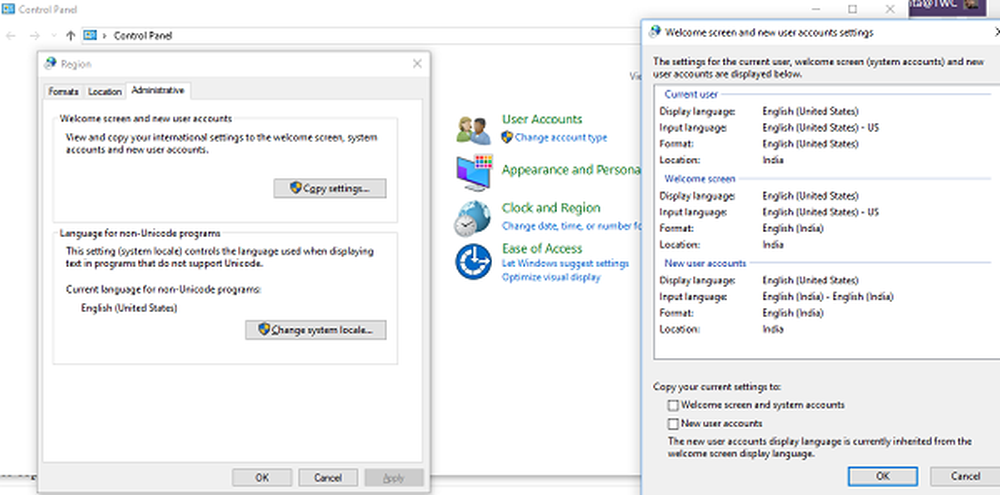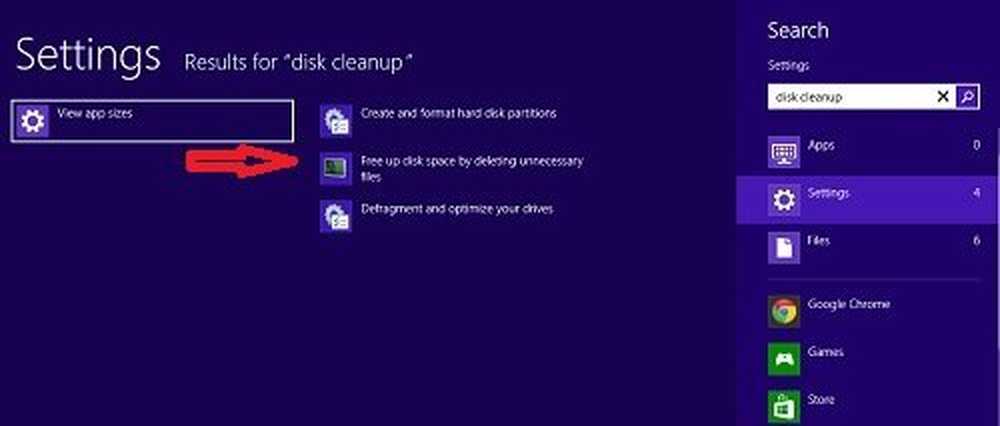Ștergeți Istoricul căutărilor Windows sau re-creați dosarul Ștergeți căutările

Căutare Windows în Windows 10/8/7 este mult îmbunătățită și vă permite să localizați fișierele, folderele instantaneu. Atunci când căutăm, căutările noastre sunt salvate într-un dosar, astfel că data viitoare când căutăm același lucru, rezultatele apar mai rapid. Acest fișier de Salvat căutat în Căutări pliant.

Se caută dosarul se folosește bine atunci când:
- Nu știți unde se află un fișier sau un dosar.
- Doriți ca rezultatele căutării să includă fișiere din mai multe dosare, cum ar fi Imagini și Muzică.
- Doriți să căutați utilizând mai mult decât un singur nume de fișier sau proprietate de fișier.
Dosarul Căutări este utilizat pentru a vă salva Explorator căutări. Dosarul poate fi găsit la următoarea locație:
C: \ Users \ NumeUtilizator \ Căutări.
Când nu este util, dosarul de căutări specifice unui cont de utilizator poate fi șters. Cu toate acestea, ștergerea conținutului directorului de căutare va șterge orice căutare salvată pe computer.
Citit: Cum se salvează o căutare în Windows.
Șterge Istoricul căutărilor Windows
Pentru a vă menține confidențialitatea, dacă doriți să ștergeți Istoricul căutărilor Windows, puteți naviga la acest dosar și pur și simplu să ștergeți fișierul salvat în căutarea pentru numele dvs. de utilizator.
Re-creați folderul Căutări șterse
Dacă ștergeți dvs. Căutări în folderul Windows 10, Windows 8/7 sau Windows Vista, în contul dvs. de utilizator și doriți să îl restabiliți împreună cu căutările rapide pe care le-a avut, faceți următoarele: Configurați o altă căutare în Opțiunile de căutare avansată și apoi Salvați căutarea.

Este posibil să reușiți să creați din nou acest dosar.
Rețineți că folderele din directorul Căutări sunt virtuale și, ca atare, nu ocupă spațiu pe hard disk.
Dând clic dreapta pe ele, arată dimensiunea fișierului real și calea către acel fișier.
Asta e!
Actualizat și portat de la WVC
Vorbind despre Căutări, cred că ați putea fi interesante unele dintre aceste postări:- Remediați și remediați căutarea în Windows
- Sfaturi de căutare Windows, trucuri, sintaxă de interogare avansată
- Windows Search Indexer Sfaturi
- Windows Search Alternative Tools.